Spørgsmål
Problem: Hvordan rettes Windows var ikke i stand til at reparere drevfejlen?
Hej. Jeg har problemer med min SSD. Når jeg tilslutter mit drev, får jeg fejlen "Reparer dette drev". Hvad kan der være galt med det, og hvor skal jeg starte?
Løst svar
Microsoft havde først udgivet Windows i 1985, og nu er det et af de mest populære operativsystemer i verden. Folk roser Windows' tilpasningsevner og en brugervenlig grænseflade. Et af de mest nyttige værktøjer er indbyggede fejlfindere, der kan løse mange problemer automatisk. På denne måde kræves minimum input fra brugere, hvis noget går galt.
Desværre kan ikke alle fejl rettes af Windows automatisk. Nogle gange må folk selv lede efter årsagen til problemerne, og det kan være frustrerende. Nogle fejl er mere komplekse end andre og kræver avancerede fejlfindingsfærdigheder.
En af de mest irriterende fejl, folk støder på, siger: "Windows var ikke i stand til at reparere drevet," og sker, når en person er forsøger at tilslutte en USB, SD-kort, harddisk eller andre eksterne lagerenheder til deres Windows-pc, og de kan ikke overføre filer. Fejlen betyder højst sandsynligt, at drevets filsystem er blevet beskadiget.
Det er uklart, hvad årsagerne til det kan være, hvilket gør det endnu mere forvirrende. Det første du kan gøre er at tjekke om du har en dårlig harddisk.[1] For at eliminere denne mulighed skal du fjerne drevet fra computeren og tilslutte det til et andet. Hvis den anden pc ikke genkender drevet, er det meget sandsynligt, at du har et defekt drev. I dette tilfælde skal du reparere den eller udskifte den.
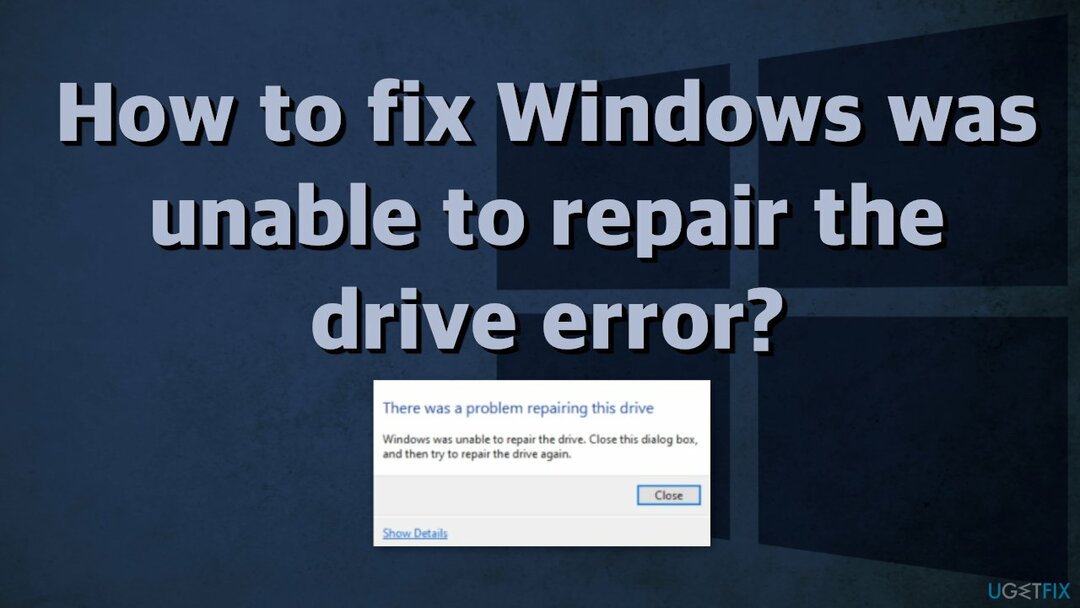
Hvis drevet fungerer fint forbundet til en anden computer, betyder det, at du bliver nødt til at prøve at løse problemet på din pc. I denne artikel giver vi et par mulige løsninger på fejlen "Windows kunne ikke reparere drevet". Afhængigt af sværhedsgraden af dit problem kan det være nok at scanne disken, eller du skal muligvis geninstallere Windows fuldstændigt. Du kan prøve at bruge et reparationsværktøj ReimageMac vaskemaskine X9 for at undgå at gennemgå alle mulige rettelser. Denne kraftfulde software kan løse forskellige systemfejl, registreringsproblemer, korrupte filer, BSOD'er[2] og optimere maskinen til maksimal ydeevne.
Hvis du er klar til at starte fejlfindingsprocessen, skal du sørge for at følge trinene omhyggeligt:
Løsning 1. Tjek disk
For at reparere beskadiget system skal du købe den licenserede version af Reimage Reimage.
- Klik på Start knappen, og skriv ind cmd
- Højreklik Kommandoprompt og vælg Kør som administrator
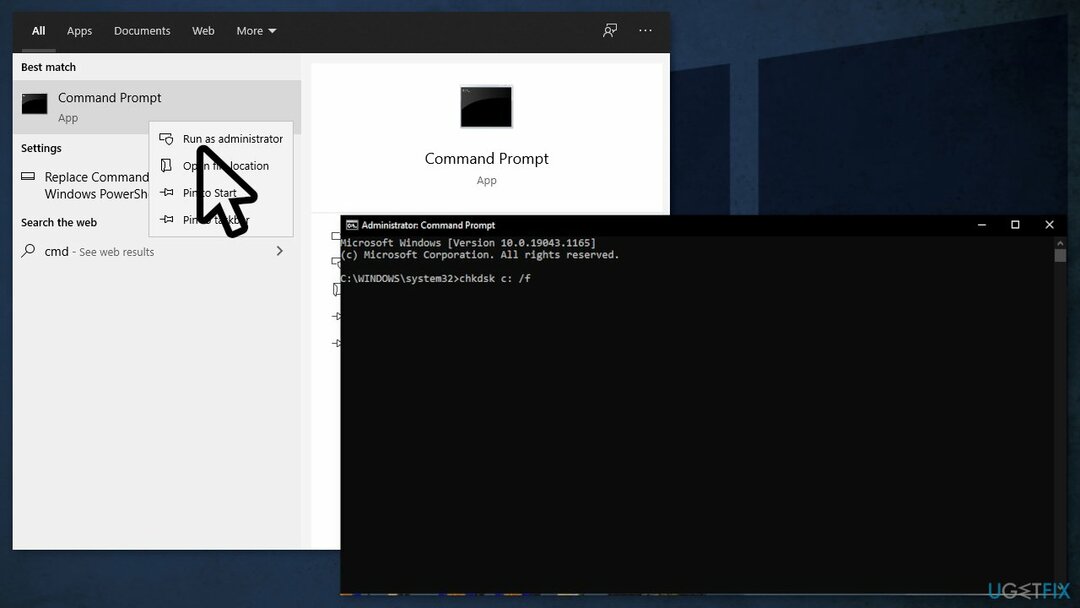
- Kopier-indsæt denne kommando og tryk på Gå ind:
chkdsk E: /f /r - Når denne kommando er fuldført, skal du køre denne kommando:
chkntfs /x E: - Kopier-indsæt denne kommando og tryk Gå ind:
fsutil dirty query E:
Løsning 2. Reparer beskadigede filer
For at reparere beskadiget system skal du købe den licenserede version af Reimage Reimage.
Brug kommandopromptkommandoer til at reparere systemfilkorruption:
- Åben Kommandoprompt som administrator
- Brug følgende kommando og tryk Gå ind:
sfc /scannow
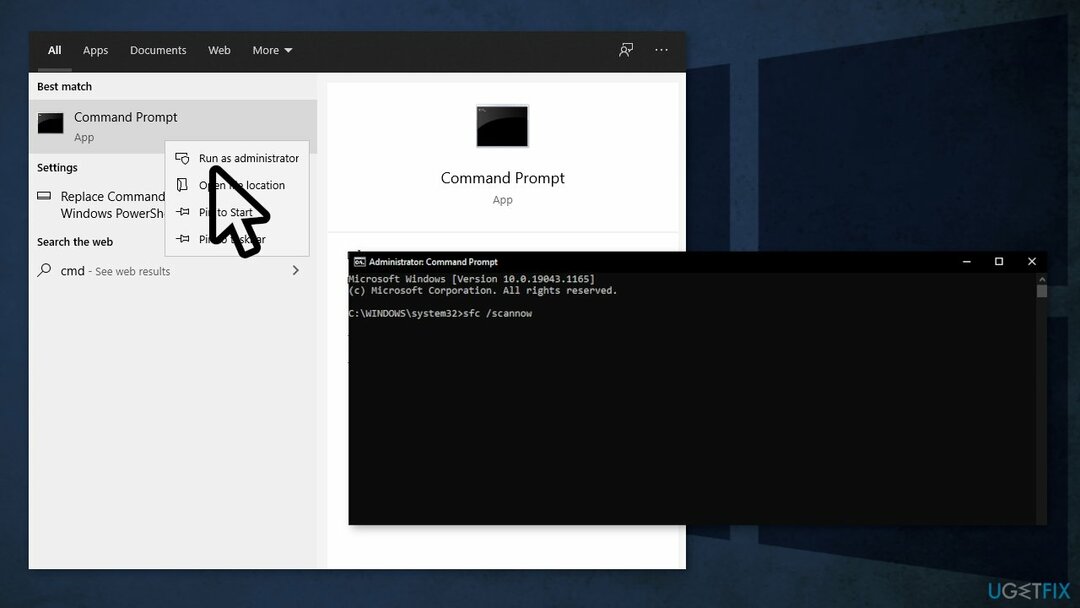
- Genstart dit system
- Hvis SFC returnerede en fejl, skal du bruge følgende kommandolinjer og trykke på Gå ind efter hver:
DISM /Online /Cleanup-Image /CheckHealth
DISM /Online /Cleanup-Image /ScanHealth
DISM /Online /Cleanup-Image /RestoreHealth
Løsning 3. Kør Startup Repair
For at reparere beskadiget system skal du købe den licenserede version af Reimage Reimage.
- Naviger til Windows 10 Advanced Startup Options menuen (på mange pc'er, når du trykker på F11, så snart du tænder, kommer du til Windows 10 Avancerede opstartsindstillinger
- Når din computer er startet, skal du vælge Fejlfinding
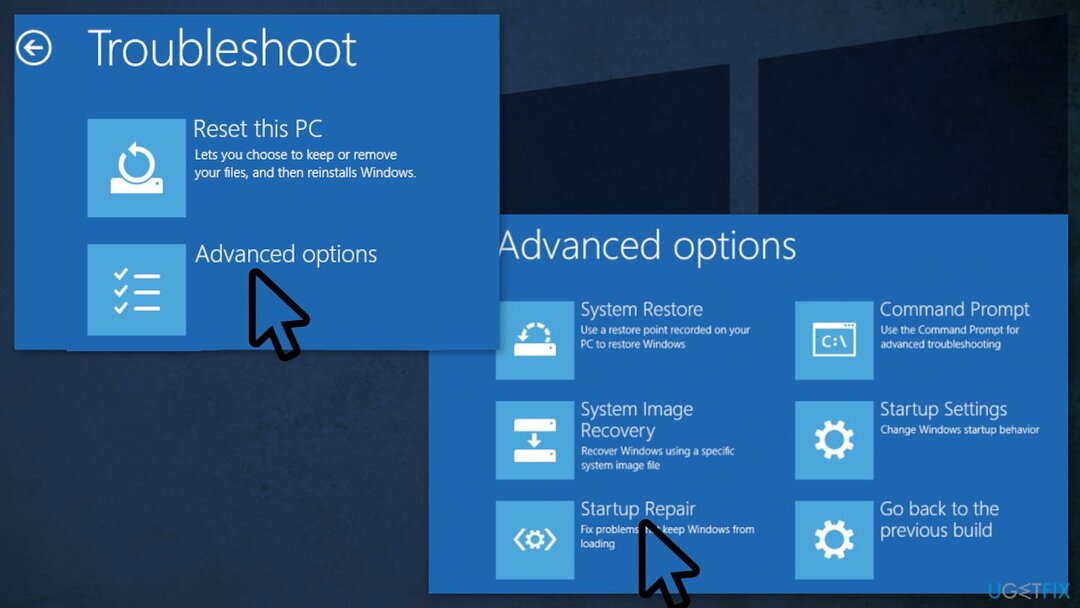
- Klik Avancerede indstillinger
- Klik Opstartsreparation
Løsning 4. Ren Boot
For at reparere beskadiget system skal du købe den licenserede version af Reimage Reimage.
Ren opstart er en af de fejlfindingsteknikker, der hjælper med at identificere, om en app forårsager problemet. Det udføres normalt, når ikke-Microsoft-produkter forårsager softwarekonflikter. En ren opstart hjælper med den nemme opstart af OS ved kun at indlæse vigtige filer og programmer:
- Trykke Windows + R, type msconfig, og ramte Gå ind
- Gå til Tjenester fanen og sæt kryds i Skjul alle Microsoft-tjenester afkrydsningsfeltet
- Vælg Slå alt fra
- Gå til Start op fanen og klik Åbn Task Manager
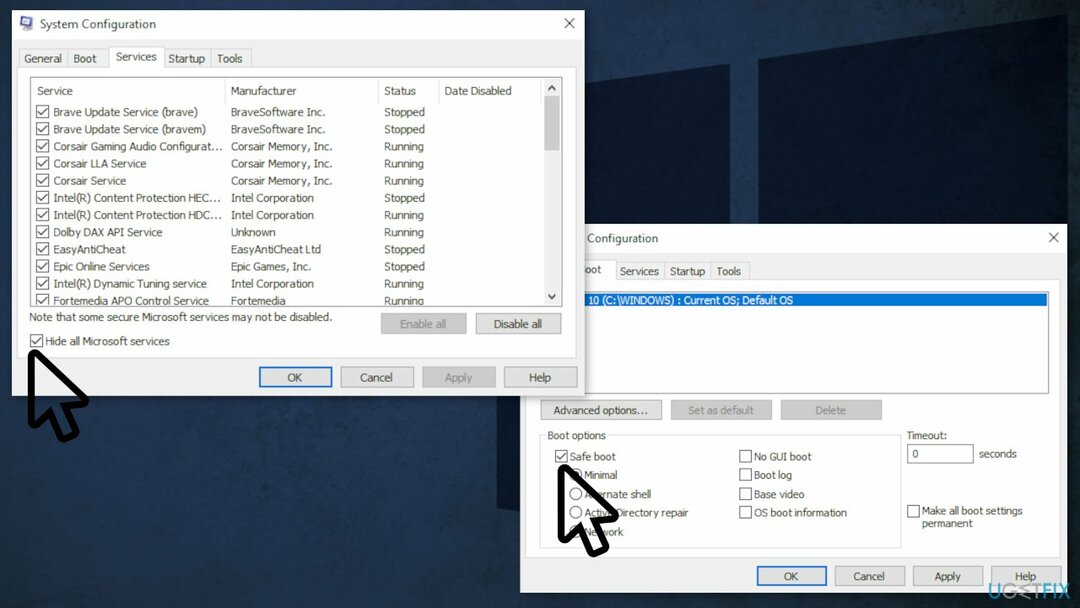
- Her skal du højreklikke på hver af de ikke-Windows-poster og vælge Deaktiver
- Luk ned for Jobliste
- Gå til Støvle fanen og sæt kryds i Sikker støvle mulighed
- Klik Ansøg, OK, og genstart din computer
Løsning 5. Geninstaller Windows
For at reparere beskadiget system skal du købe den licenserede version af Reimage Reimage.
Geninstallation af Windows er sidste udvej. Hvis intet virker, er det desværre nok det eneste, der vil løse dit problem. Du behøver ikke et aktiveringsnummer eller et købsbevis. Sørg for, at du har mere end 4 GB ledig plads. Sådan geninstallerer du Windows 10:
- Hent det ISO fil
- Vælg Opret installationsmedie til en anden pc og klik Næste
- Vælg ISO fil og klik Næste
- Klik Afslut
- Åbn Windows ISO-fil du downloadede
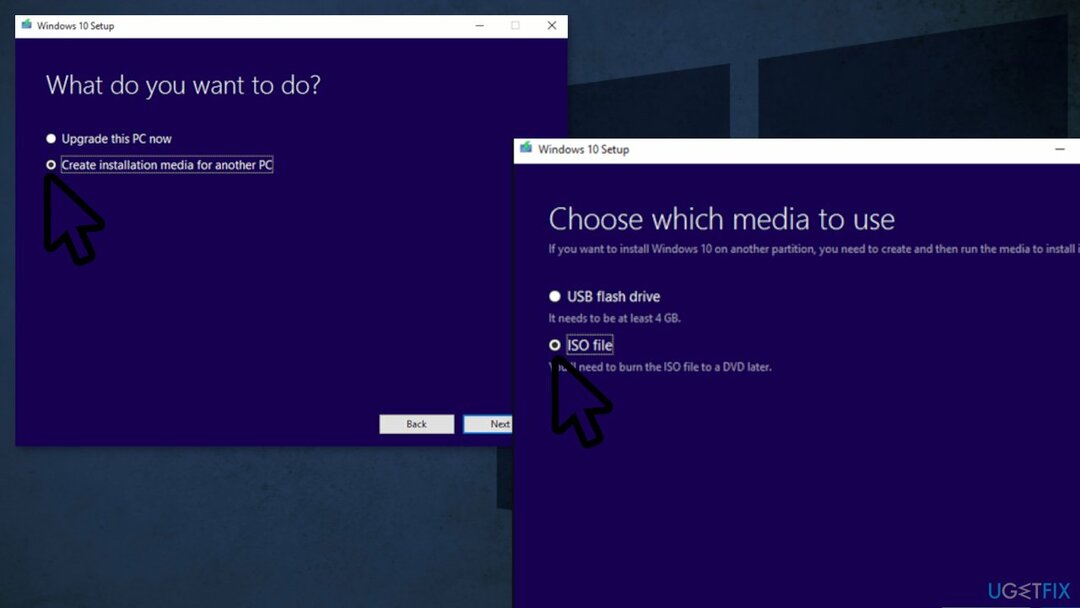
- Åben Opsætning og klik Næste
- Klik Acceptere (Vær forberedt på at vente; denne næste del kan tage et stykke tid)
- Klik Installere
- Vent på, at dit system genstarter og installerer Windows
Reparer dine fejl automatisk
ugetfix.com-teamet forsøger at gøre sit bedste for at hjælpe brugerne med at finde de bedste løsninger til at eliminere deres fejl. Hvis du ikke ønsker at kæmpe med manuelle reparationsteknikker, skal du bruge den automatiske software. Alle anbefalede produkter er testet og godkendt af vores fagfolk. Værktøjer, som du kan bruge til at rette din fejl, er angivet nedenfor:
Tilbud
gør det nu!
Download rettelseLykke
Garanti
gør det nu!
Download rettelseLykke
Garanti
Hvis du ikke kunne rette din fejl ved hjælp af Reimage, skal du kontakte vores supportteam for at få hjælp. Fortæl os venligst alle detaljer, som du mener, vi bør vide om dit problem.
Denne patenterede reparationsproces bruger en database med 25 millioner komponenter, der kan erstatte enhver beskadiget eller manglende fil på brugerens computer.
For at reparere beskadiget system skal du købe den licenserede version af Reimage værktøj til fjernelse af malware.

For at forblive helt anonym og forhindre internetudbyderen og den regeringen fra at spionere på dig, bør du ansætte Privat internetadgang VPN. Det giver dig mulighed for at oprette forbindelse til internettet, mens du er fuldstændig anonym ved at kryptere al information, forhindre trackere, annoncer samt ondsindet indhold. Vigtigst af alt, vil du stoppe de ulovlige overvågningsaktiviteter, som NSA og andre statslige institutioner udfører bag din ryg.
Uforudsete omstændigheder kan opstå når som helst, mens du bruger computeren: den kan slukke på grund af strømafbrydelse, en Blue Screen of Death (BSoD) kan forekomme, eller tilfældige Windows-opdateringer kan maskinen, når du gik væk et par minutter. Som følge heraf kan dit skolearbejde, vigtige dokumenter og andre data gå tabt. Til gendanne mistede filer, du kan bruge Data Recovery Pro – den søger gennem kopier af filer, der stadig er tilgængelige på din harddisk, og henter dem hurtigt.